Google Sheets : vérifier si une valeur de colonne existe dans une autre colonne
Vous pouvez utiliser la formule suivante pour vérifier si une valeur de colonne existe dans une autre colonne de Google Sheets :
=NOT(ISERROR(MATCH(A2,$B$2:$B$16,0)))
Cette formule particulière vérifie si la valeur de la cellule A2 existe dans la plage B2:B16 .
S’il existe dans la plage B2:B16 , la formule renvoie TRUE . Sinon, il renvoie FALSE .
L’exemple suivant montre comment utiliser cette formule dans la pratique.
Exemple : vérifier si une valeur de colonne existe dans une autre colonne dans Google Sheets
Supposons que nous ayons l’ensemble de données suivant dans Google Sheets, où une colonne contient une liste des produits d’épicerie nécessaires et l’autre colonne contient une liste des produits d’épicerie disponibles au magasin :
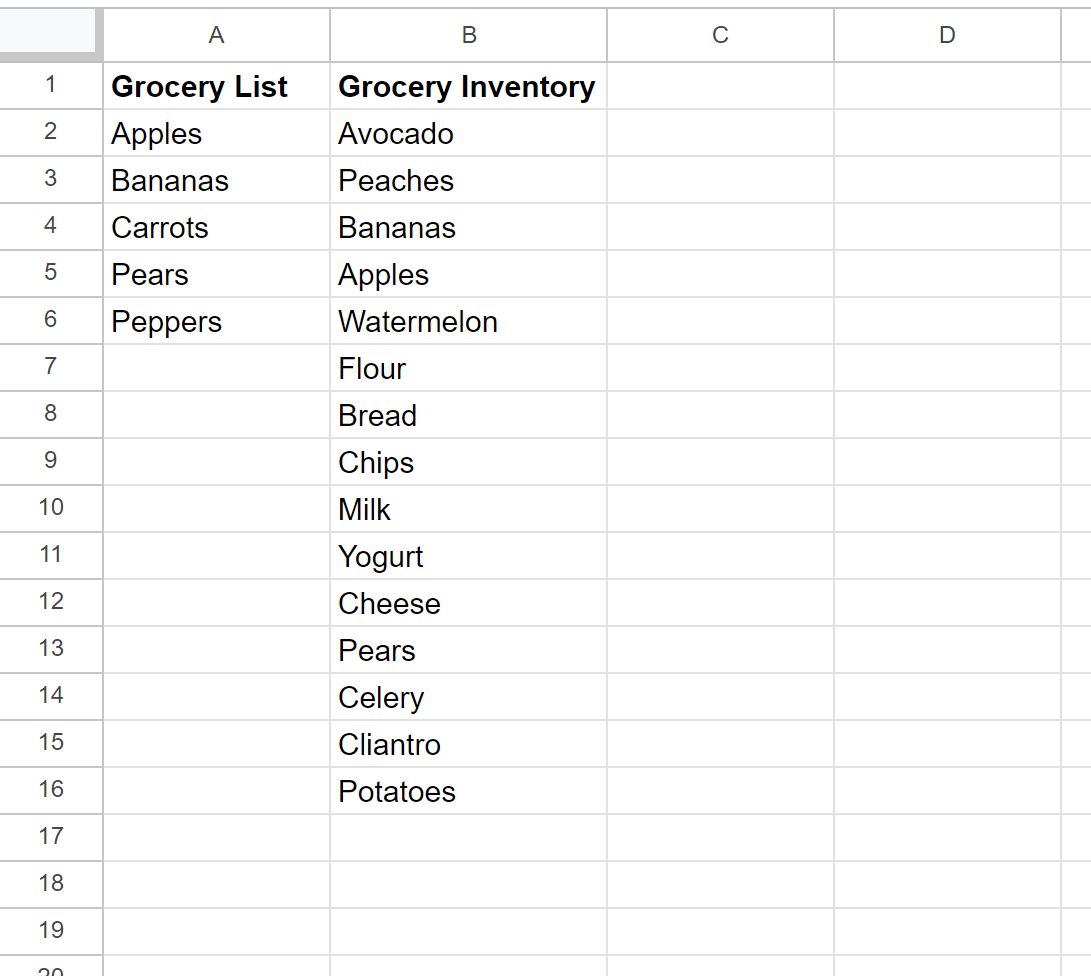
Supposons que nous souhaitions vérifier si chaque article de la colonne Liste d’épicerie existe également dans la colonne Inventaire d’épicerie .
Pour ce faire, nous pouvons taper la formule suivante dans la cellule C2 :
=NOT(ISERROR(MATCH(A2,$B$2:$B$16,0)))
Nous pouvons ensuite faire glisser et remplir cette formule dans chaque cellule restante de la colonne C :
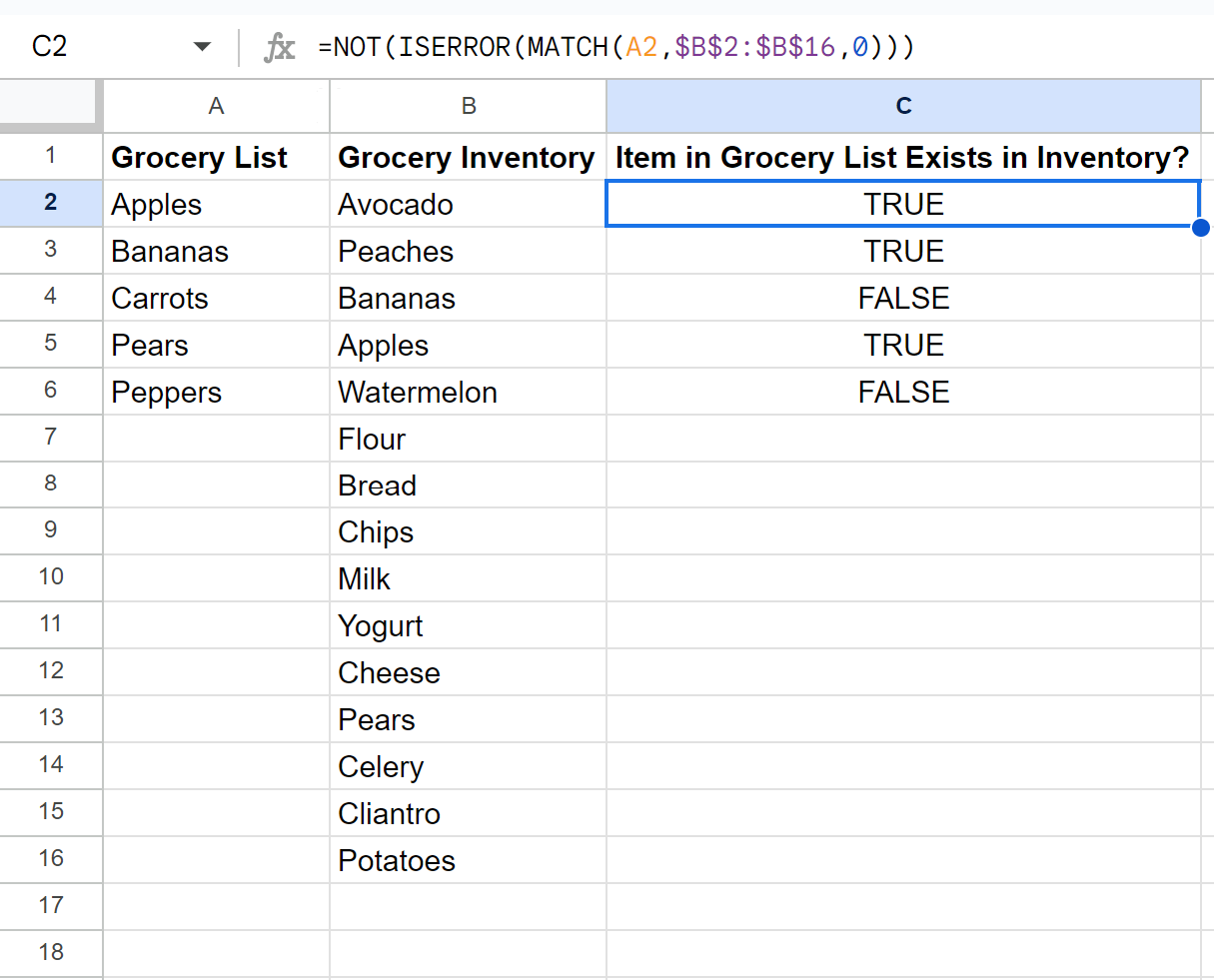
La colonne C indique si chaque cellule de la colonne A existe également dans la colonne B.
Par exemple, on peut voir :
- Les pommes existent dans l’inventaire des épiceries.
- Les bananes existent dans l’inventaire des épiceries.
- Les carottes n’existent pas dans l’inventaire des épiceries.
- Les poires existent dans l’inventaire des épiceries.
- Les poivrons n’existent pas dans l’inventaire des épiceries.
Si vous souhaitez renvoyer des valeurs autres que VRAI et FAUX, vous pouvez envelopper la formule dans une fonction IF et spécifier les valeurs que vous souhaitez renvoyer.
Par exemple, nous pouvons utiliser la formule suivante pour renvoyer « Oui » ou « Non » au lieu de VRAI ou FAUX :
=IF(NOT(ISERROR(MATCH(A2,$B$2:$B$16,0))), "Yes", "No")
La capture d’écran suivante montre comment utiliser cette formule en pratique :

La formule renvoie désormais « Oui » si l’article de la liste d’épicerie existe dans l’ inventaire d’épicerie ou « Non » s’il n’existe pas.
Ressources additionnelles
Les didacticiels suivants expliquent comment effectuer d’autres tâches courantes dans Google Sheets :
Google Sheets : comment vérifier si plusieurs cellules sont égales
Google Sheets : comment vérifier si la valeur est dans la plage
Google Sheets : Vérifiez si la cellule contient le texte de la liste
